IPhone ou iPad : Écran semble trop grand ou trop zoomé

Résoudre un problème où l

L' application Calendrier sur Mac et iPhone vous tient au courant des événements et des rappels pour votre emploi du temps quotidien. L'un des rappels les plus importants que vous recevez de l'application Calendrier est celui des anniversaires. L'application Calendrier vous demandera de souhaiter à vos proches leur journée spéciale.
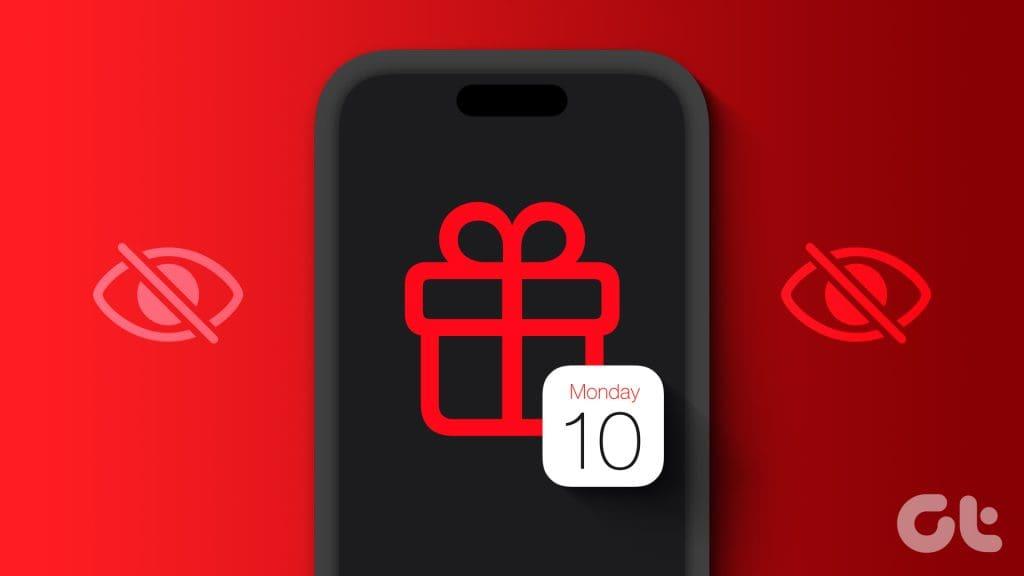
Maintenant, cela peut être une situation délicate si vous manquez l'anniversaire de quelqu'un de spécial. Et c'est pourquoi certains utilisateurs se plaignent que leur application Calendrier sur iPhone n'affiche pas les anniversaires. Si vous êtes également confronté au même problème, cet article partagera les meilleurs correctifs pour les anniversaires qui n'apparaissent pas dans l'application Calendrier sur votre iPhone.
L'application Calendrier vous enverra des alertes pour les anniversaires, les événements et les événements de la journée sur votre iPhone. Donc, si vous ne recevez pas de notifications d'anniversaire de l'application, vous devez vérifier si les heures d'alerte par défaut ont été activées pour votre iPhone. Voici comment.
Étape 1 : Ouvrez l'application Paramètres sur votre iPhone.

Étape 2 : Faites défiler vers le bas et appuyez sur Calendrier.

Étape 3 : Faites défiler vers le bas et sélectionnez Heures d'alerte par défaut.
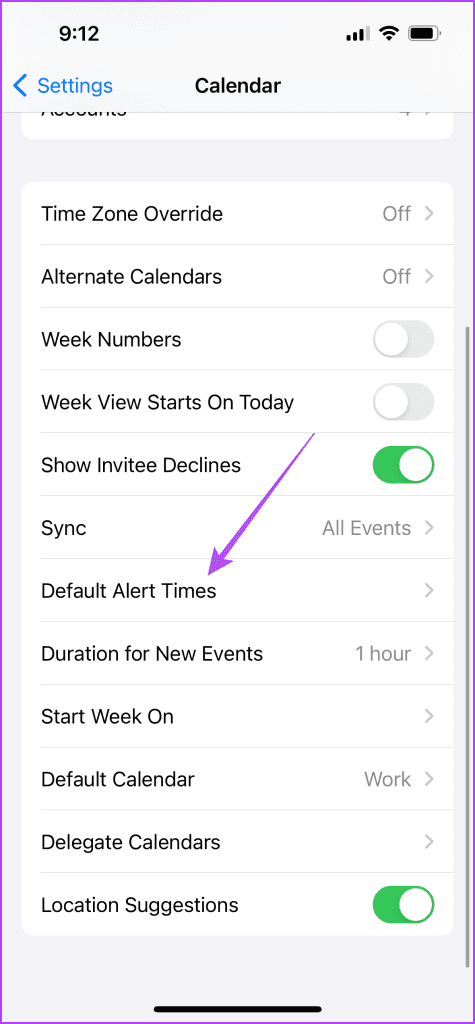
Étape 4 : Sélectionnez les anniversaires.
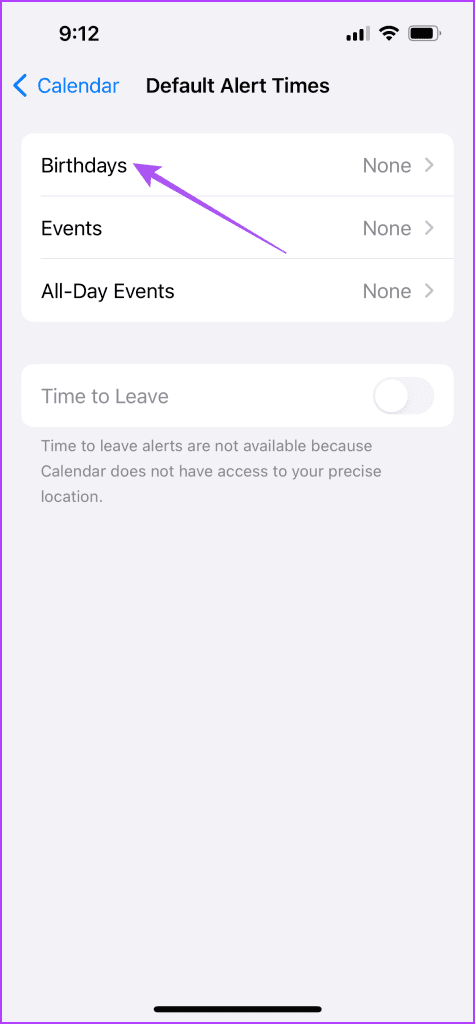
Étape 5 : Appuyez sur le calendrier d'alerte pendant lequel vous souhaitez recevoir les notifications d'anniversaire.
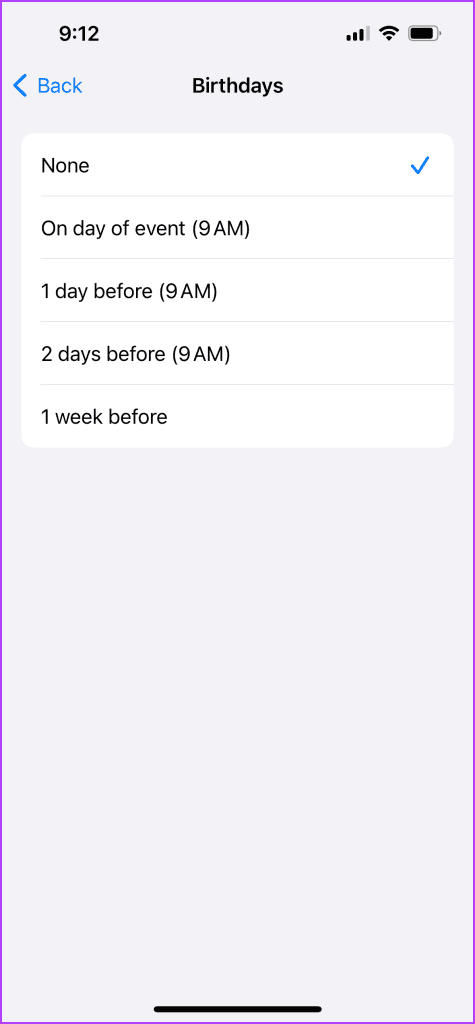
Étape 6 : Après cela, fermez l'application Paramètres et vérifiez si le problème est résolu.
Si les anniversaires de vos contacts n'apparaissent pas dans l'application Calendrier sur votre iPhone, vous devez vérifier le compte de messagerie par défaut lié à l'application Calendrier. Voici comment.
Étape 1 : Ouvrez l'application Calendrier sur votre iPhone.

Étape 2 : Appuyez sur Calendriers en bas.
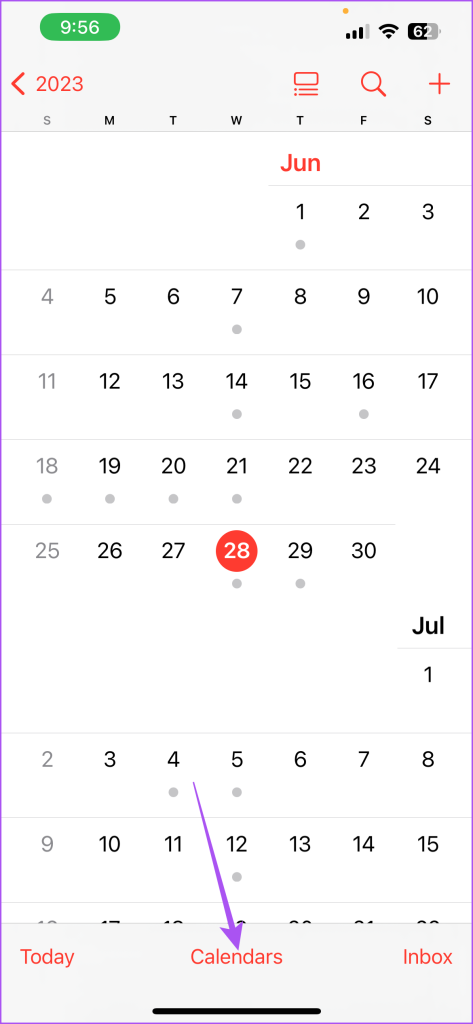
Étape 3 : Vérifiez si l'application Calendrier peut accéder au compte de messagerie associé à votre liste de contacts.
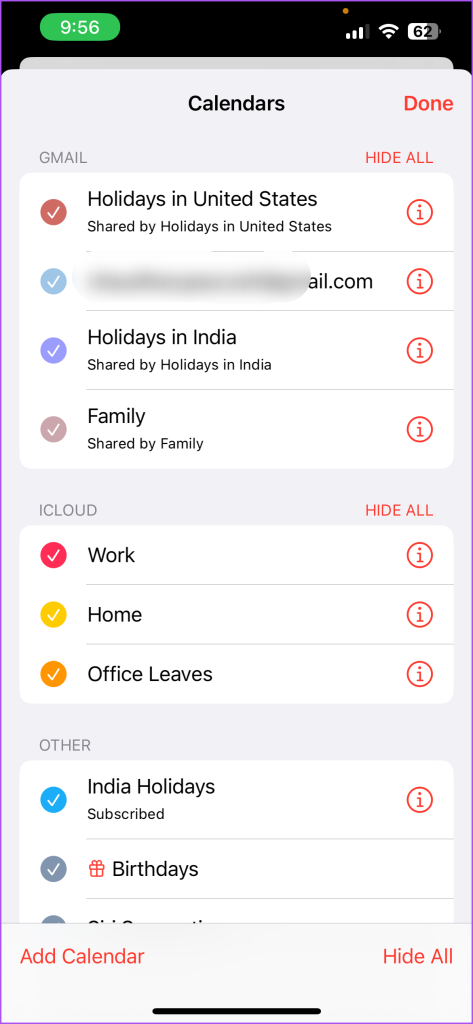
Sinon, cochez la case à côté de l'adresse e-mail pour l'activer.
Étape 4 : Appuyez sur Terminé dans le coin supérieur droit pour confirmer.
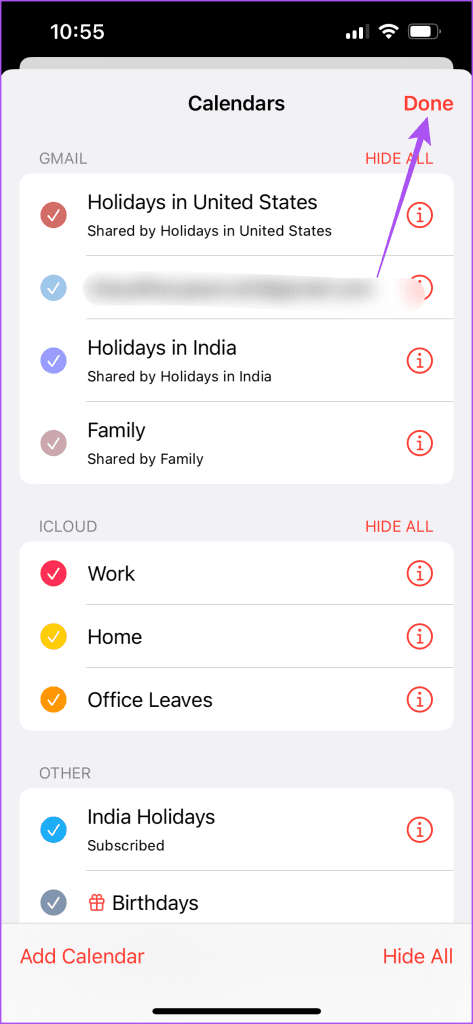
Alternativement, voici comment vérifier que le compte de messagerie par défaut de l'application Calendrier a été activé.
Étape 1 : Ouvrez l'application Paramètres sur votre iPhone.

Étape 2 : Faites défiler vers le bas et appuyez sur Calendrier.

Étape 3 : Appuyez sur Comptes.
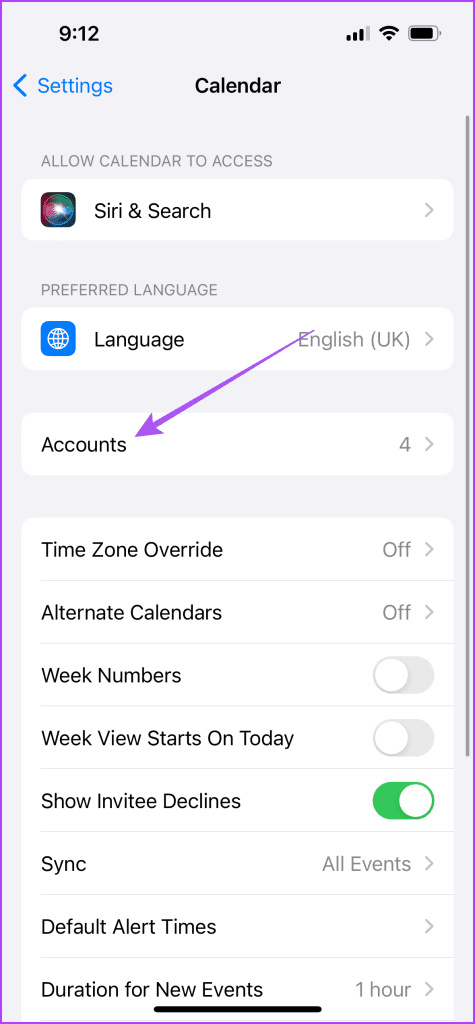
Étape 4 : Choisissez le compte de messagerie lié à votre liste de contacts.
Étape 5 : Vérifiez si la bascule à côté de Calendriers est activée pour confirmer si l'application Calendrier a accès au compte de messagerie.
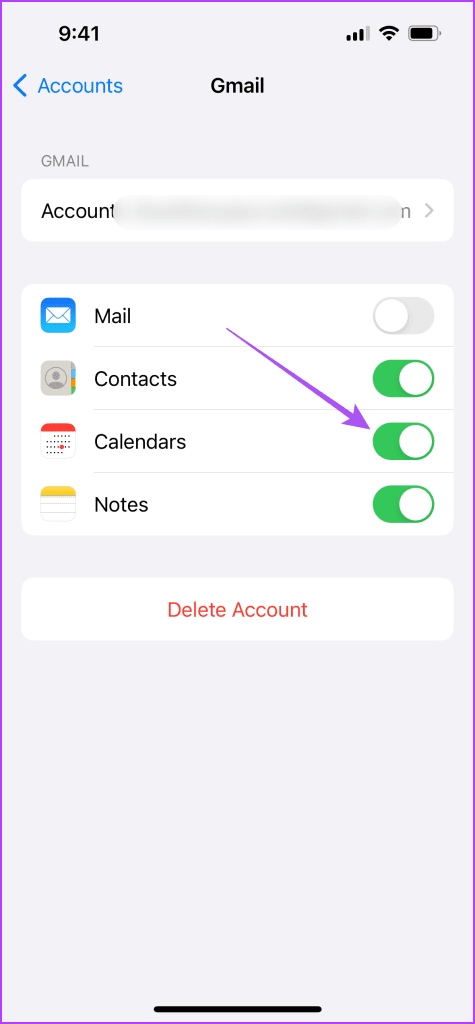
Étape 6 : Après cela, fermez l'application Paramètres et ouvrez Calendrier pour vérifier si vous pouvez voir les anniversaires de vos contacts.

Si vous ne parvenez toujours pas à voir les anniversaires dans l'application Calendrier sur votre iPhone, vous devez vérifier si elle est synchronisée avec iCloud sur votre iPhone.
Étape 1 : Ouvrez l'application Paramètres sur votre iPhone.

Étape 2 : Appuyez sur le nom de votre profil en haut.
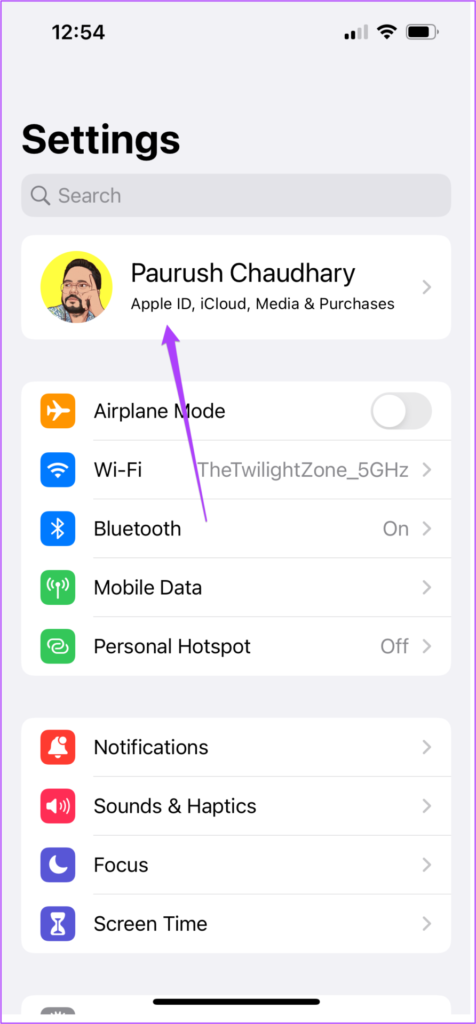
Étape 3 : Appuyez sur iCloud et sélectionnez Afficher tout.
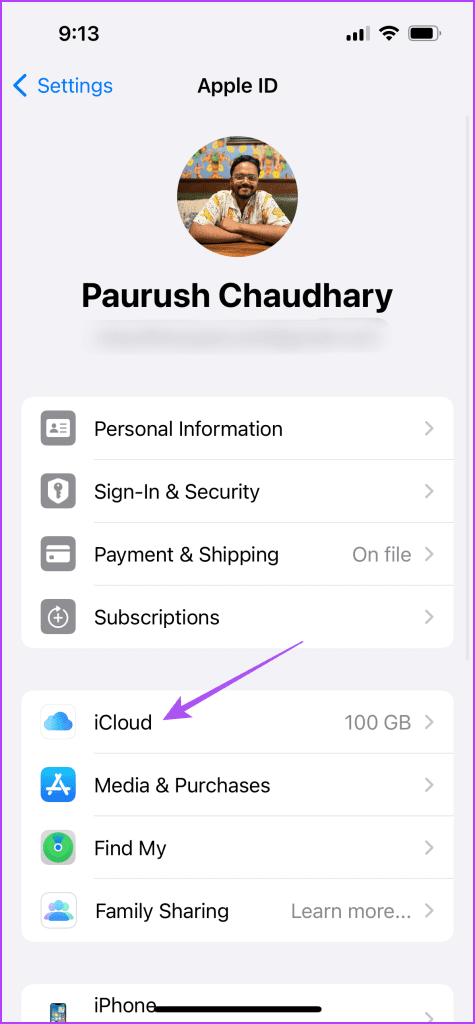

Étape 4 : Appuyez sur Calendrier iCloud.
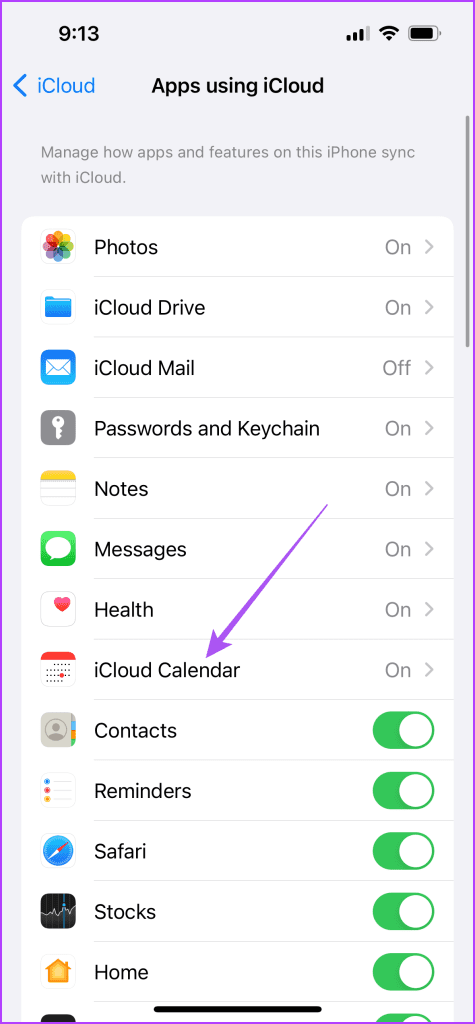
Étape 5 : Appuyez sur le bouton à côté de « Utiliser sur cet iPhone » pour l'activer.
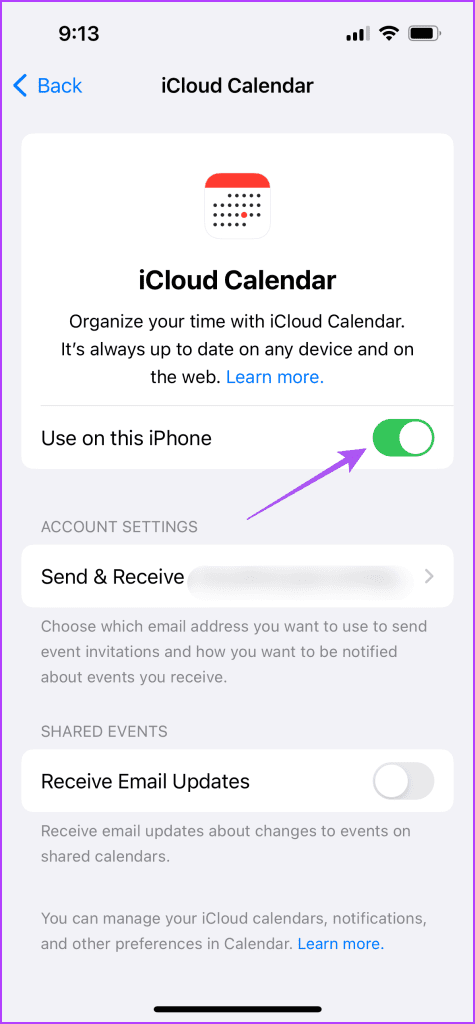
Étape 6 : Fermez l'application Paramètres et ouvrez Calendrier pour vérifier si le problème est résolu.

Nous vous suggérons de passer des données mobiles au Wi-Fi sur votre iPhone pour améliorer la vitesse de synchronisation de vos contacts avec l'application Calendrier. Si vous disposez d'un routeur Wi-Fi double bande, passer à un routeur 5 GHz vous offrirait une expérience de navigation meilleure et plus rapide.
Vous pouvez forcer la fermeture et relancer l'application Calendrier pour lui donner un nouveau départ sur votre iPhone. Cela rechargera à nouveau toutes les données de l'application et devrait résoudre le problème des anniversaires qui ne s'affichent pas.
Étape 1 : Sur l’écran d’accueil de votre iPhone, faites glisser votre doigt vers le haut et maintenez-le enfoncé pour afficher les fenêtres de l’application en arrière-plan.
Étape 2 : faites glisser votre doigt vers la droite pour rechercher l'application Calendrier et faites glisser votre doigt vers le haut pour la supprimer.
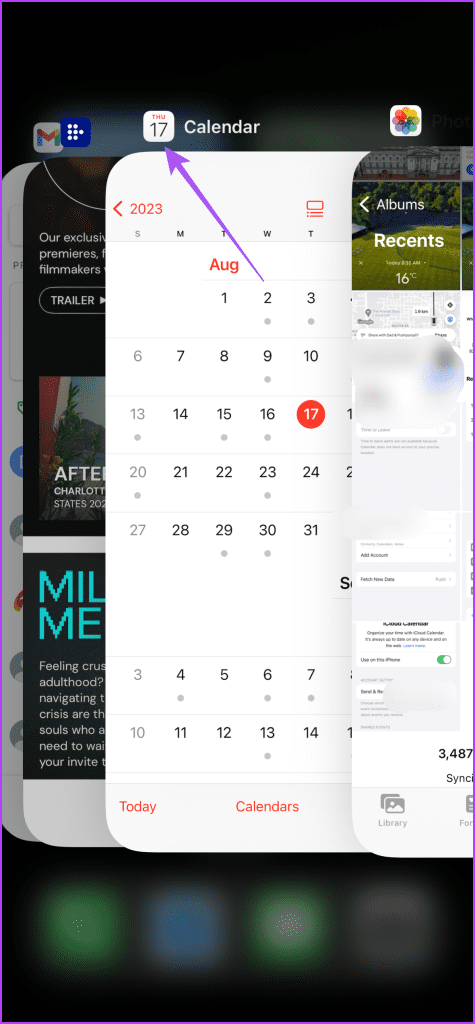
Étape 3 : Relancez l'application Calendrier et vérifiez si le problème est résolu.

Il est naturel de retarder l'installation des mises à jour iOS, craignant que cela ne ralentisse votre iPhone. Mais la mise à jour iOS fait cela le premier jour et après cela, il est préférable de prendre en charge les applications et les serveurs de manière transparente. C'est pourquoi il est nécessaire de mettre à jour iOS sur votre iPhone.
Étape 1 : Ouvrez l'application Paramètres sur votre iPhone.

Étape 2 : Faites défiler vers le bas et appuyez sur Général.
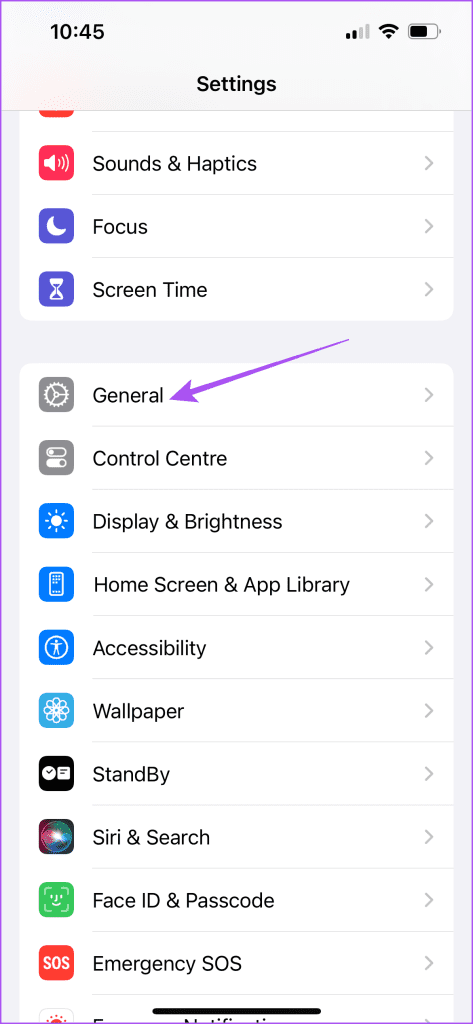
Étape 3 : Appuyez sur Mise à jour du logiciel.
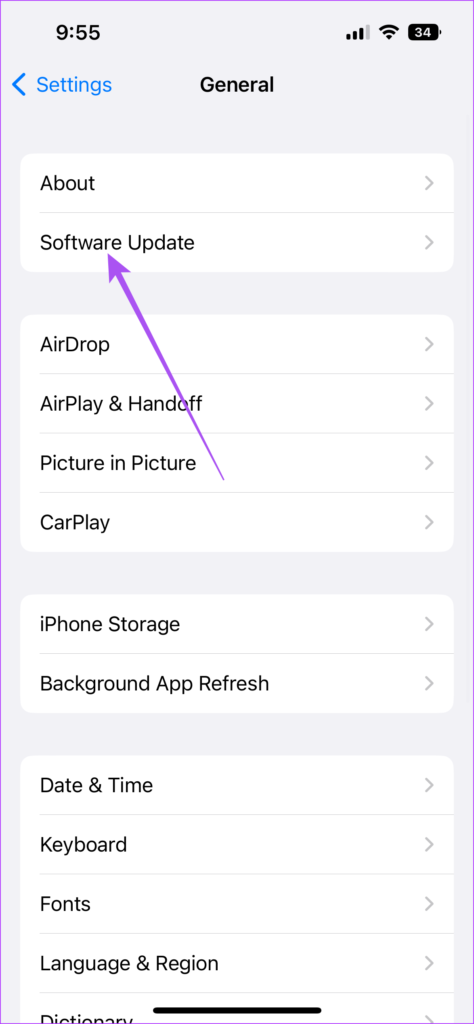
Étape 4 : Si une mise à jour est disponible, téléchargez-la et installez-la.
Après le redémarrage de votre iPhone, ouvrez l'application Calendrier pour vérifier les anniversaires.
Vous ne manquerez aucun anniversaire sur votre iPhone. Ces solutions vous aideront si le calendrier de votre iPhone n'affiche pas les anniversaires. Outre les anniversaires, vous pouvez également choisir d' ajouter ou de supprimer des jours fériés de l'application Calendrier sur votre iPhone .
Résoudre un problème où l
Apprenez à accéder à la carte SIM sur l’iPad Apple avec ce tutoriel.
Dans cet article, nous abordons comment résoudre un problème où la navigation sur carte et les fonctions GPS ne fonctionnent pas correctement sur l\
Découvrez les étapes simples pour rechercher et vider la corbeille sur votre iPhone, incluant les applications Photos, Mail et plus.
Impossible d
Découvrez comment avoir deux comptes Snapchat sur un seul iPhone grâce à ces méthodes fiables et faciles à suivre.
Découvrez les solutions pour résoudre le problème des notifications en double sur l
Êtes-vous perdu parmi les icônes de l\
Votre iPhone affiche-t-il cette fenêtre contextuelle : « Votre SIM a envoyé un message texte », ne vous inquiétez pas, lisez cet article et débarrassez-vous-en.
Découvrez comment supprimer les suggestions d






